
++++++
❗중요❗
현재 스마트스토어에서 상품 노출정지하면 계정 정지 시킨다고 하네요..
임시로만 쓰시고 계속 유지하시는 것은 추천드리지는 않습니다!😥
↑↑
최신 카테고리 수정 방법 업데이트 하였습니다
안녕하세요~!
오늘은 스마트스토어 사이트에서 카테고리 숨기는 방법을 알아보겠습니다.
가끔 다른 사이트들을 보면 카테고리가 가려진 곳들이 있는데
개인적으로 이 부분이 굉장히 궁금했습니다.
왜냐하면 제 사이트에 들어와서 전체상품을 클릭하여 상품명과 상품을 고대로 베껴가는 사람들이 있었기에 다 가려버리고 싶었습니다...허허
그래서 열심히 찾아봤는데!
생각보다 엄청 간단해서 놀랐습니다.
일단 스마트스토어 관리 페이지 좌측 메뉴에서
스토어 전시관리 > 카테고리 관리
메뉴로 들어가줍니다!
들어가서 상단에 2개의 라디오버튼이 있는데 그 중에 보통 왼쪽 [상품 카테고리 그대로 전시] 가 기본값으로 되어 있습니다.
여기서 오른쪽 [전시 카테고리 생성 후 상품 카테고리 연결] 버튼을 눌러줍니다. 그리고 하단에 적용 클릭!
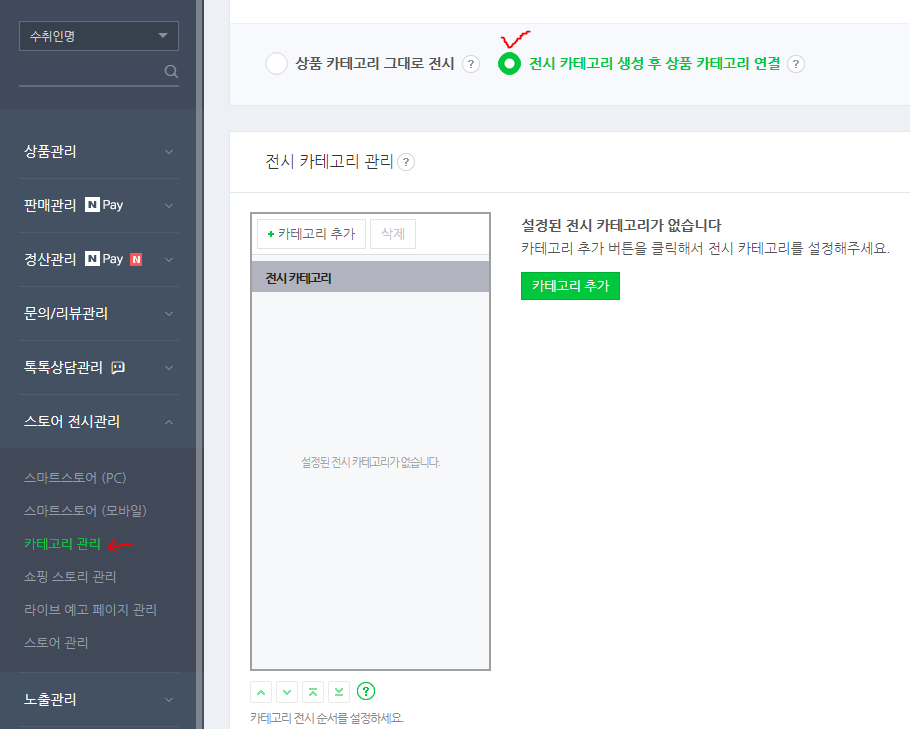
사실 이 카테고리는 임의로 내가 카테고리를 만들어서 상품들을 내가 원하는 카테고리에 넣을 수 있게 만든건데
아무 카테고리를 만들지 않아도 상품 전체가 전시는 됩니다.
하지만 따로 검색을 하지 않는 이상 전체 상품은 보이지가 않습니다.
제 스토어를 기준으로 직접 보여드리자면...하하
기본적으로는 하단 이미지처럼 전체 카테고리가 보이고 전체상품 메뉴도 보입니다.

이제 관리페이지에서 카테고리를 가리면!

이렇게 기본 메뉴들만 상단에 보이게 됩니다.
아래 페이지에 주간베스트, 신상품, 베스트리뷰 상품 등 기본적으로 세팅되어 있는 컴포넌트들도 수정이 가능합니다.
이 부분은
스토어 전시관리 > 스마트스토어(PC) 메뉴에 들어가셔서 수정 가능합니다!
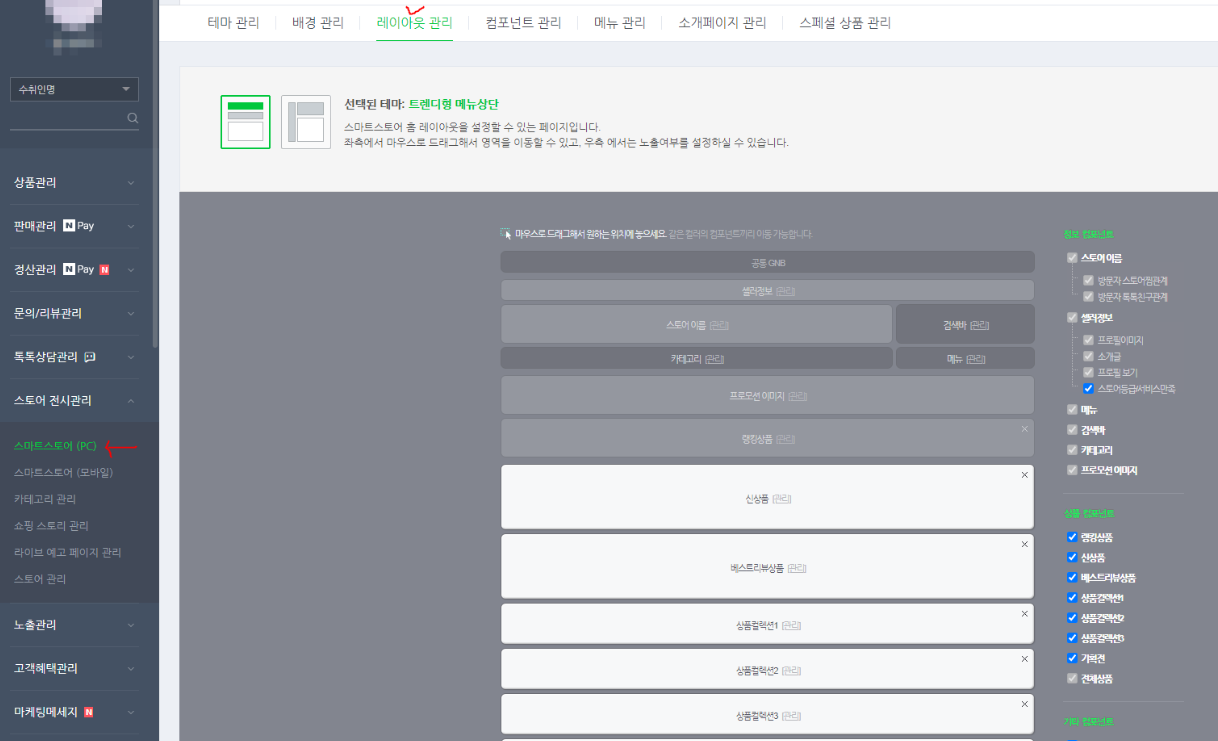
아주 간단하네요.
저도 궁금했었고
가끔 오픈채팅방에 궁금해 하시는 분들도 보이셔서 간단한 내용이지만 포스팅을 하게 되었습니다.
물론 이렇게 해놓는다고 해서 프로그램으로 아예 긁어가지 못하진 않겠지만...
그래도 최대한 얌체족으로 베껴가는 것을 피하기 위해 이렇게까지 했었습니다.
하지만 결론적으로 지금은 카테고리를 다 오픈해놓은 상태입니다.
왜냐하면 저의 스토어에서는 비슷한 상품을 2-3개씩 구매하시는 분들이 많았는데
이렇게 카테고리를 가리고 나서는 그런 고객분들의 비율이 감소하였습니다...또륵
그리고 베껴가는 것을 완전하게 막을 수는 없다는 것도 깨닫게 되었습니다...
신상품을 매일매일 꾸준하게 올리는 것이 답인 것 같습니다.
근데 이렇게 카테고리를 가려놓아도 판매를 잘하시는 분들은 아주 잘하시더라구요?
아마 단품만 구매하시는 분들이 많은 스토어는 카테고리 전시 여부가 전혀 상관이 없을 수도 있을듯합니다!
하하
그럼 지금까지 읽어주셔서 정말 감사하고 아주 작은 팁이지만 보신 분들께 도움이 되었으면 합니다.
오늘도 매출 포텐 터지는 하루가 되시길 바래요~!
화이팅!
#스마트스토어 #쇼핑몰 #카테고리가리기
'쇼핑몰 > 사업 일기' 카테고리의 다른 글
| 쇼핑몰 창업13_중국 해외구매대행 추가 수익 얻기 꿀팁! (7) | 2021.06.24 |
|---|---|
| 쇼핑몰 창업12_해외구매대행 시작한지 2년 그리고 매출 (6) | 2021.06.01 |
| 쇼핑몰 창업10_해외구매대행 쇼핑몰 창업, 꼭 유료 강의를 들어야 할까? (feat.무료 영상 추천) (5) | 2020.09.21 |
| 쇼핑몰 창업09_해외구매대행 상품 리스팅 엑셀 파일 공유 (feat.경쟁률 좋은 키워드 선물 드림) (5) | 2020.09.20 |
| 쇼핑몰 창업08_해외구매대행 상단 공지 안내 이미지 공유! (feat.psd파일 첨부) (37) | 2020.04.22 |



